컴퓨터나 노트북 전원을 끌 때 좌측 하단 모서리에 있는 윈도 마크를 우클릭해 종료 또는 로그아웃 목록에서 또다시 나열된 목록에서 종료 버튼을 누르는 번거로운 방식이었다. 처음엔 다소 번거롭고 귀찮지만, 익숙해지면 사용할만하다. 하지만 가끔 종료할 때 종료 버튼이 아닌 다시 시작하기를 눌러 짜증이 났었던 기억이 있다. 이젠 이런 짜증 없이 한번 클릭하면 바로 종료하는 방법에 대해 알려드리겠습니다.
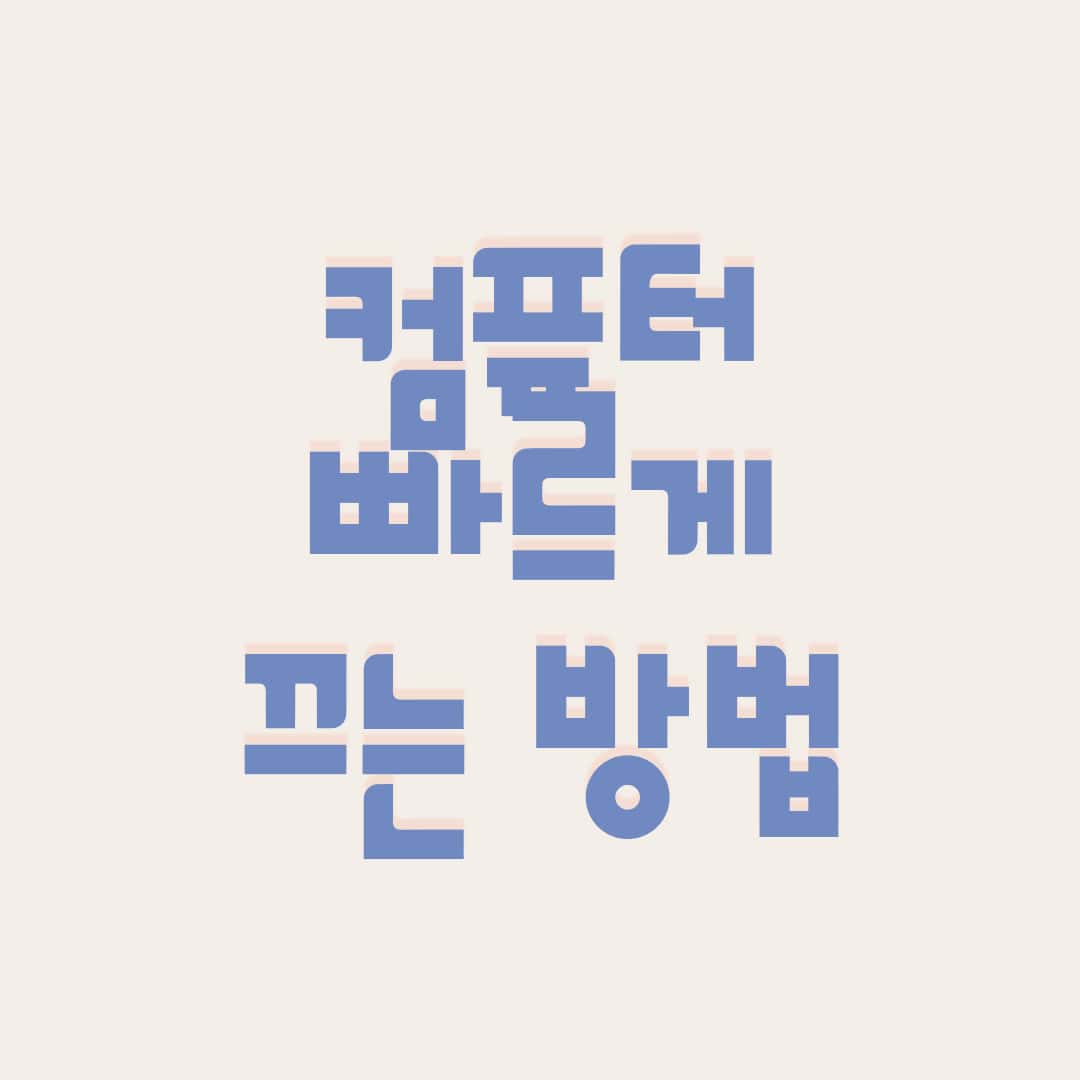
컴퓨터를 빠르게 끄는 방법
지금까지 컴퓨터를 끌때 4단계를 걸쳐서 실행했다. 윈도 마크, 우클릭, 종료/로그아웃 그리고 종료라는 단계를 거쳐 종료해왔다.
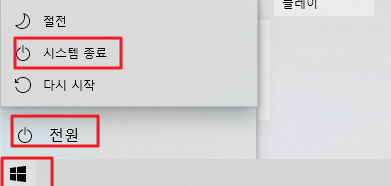
하지만 이젠 이런 번거로운 방법없이 한번 클릭으로 종료하는 방법을 알려드리겠습니다.
1. 먼저 바탕화면에서 우클릭을 해서 새로 만들기에 마우스를 가져다 대고는 우측에 나열되어 있는 바로가기를 선택한다.
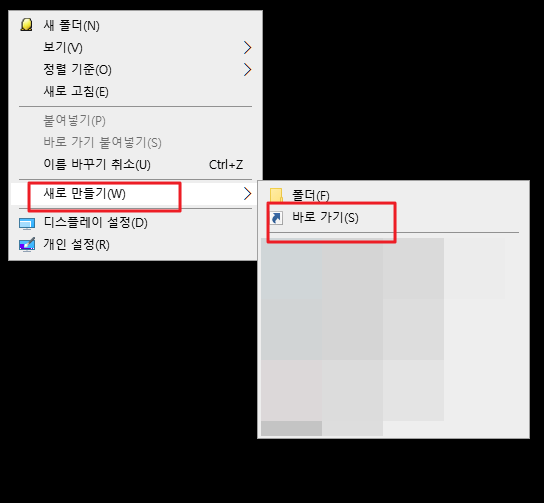
2. 바로가기를 선택하면 아래처럼 빈 공란 즉, 항목 위치 입력란에 shutdown -s -t 0을 적고 다음을 선택하면 된다.
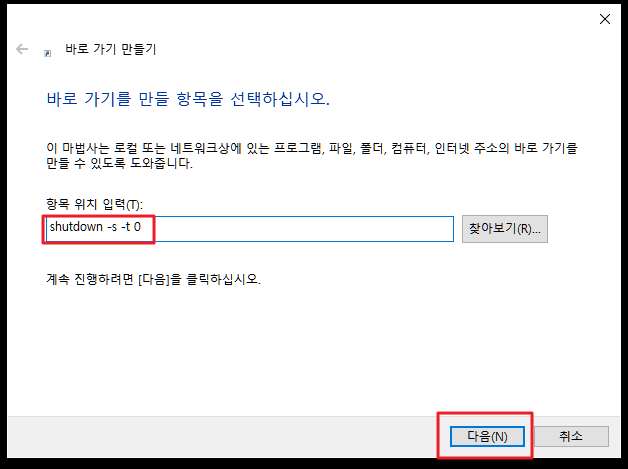
3. 다음에 이어지는 단계는 종료마크의 이름을 작성하면 된다. 자신이 원하는 이름을 적으면 된다.
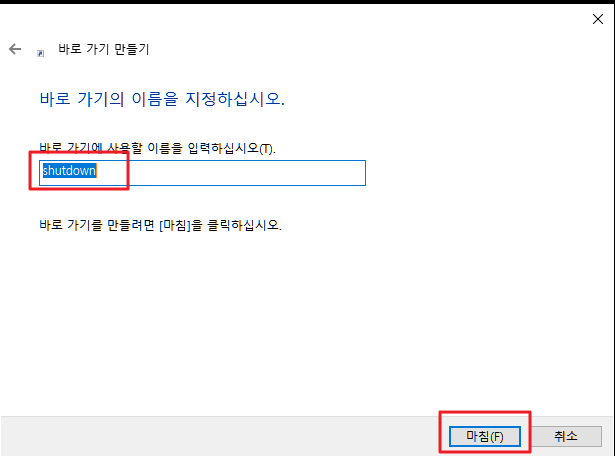
4. 바로가기 이름을 선택후 마침을 누르면 바탕화면에 shutdown 프로그램이 설치된 것을 확인할 수 있다. 이것으로 컴퓨터 종료 빠르게 하는 프로그램 만들기는 끝이지만, 만약 shutdown 아이콘이 마음에 안 든다면 바꾸는 방법이 있다. 셧다운 아이콘을 우클릭해서 속성을 선택한 후, 아래 나온 속성 하단에 있는 아이콘 변경을 클릭하면 된다.
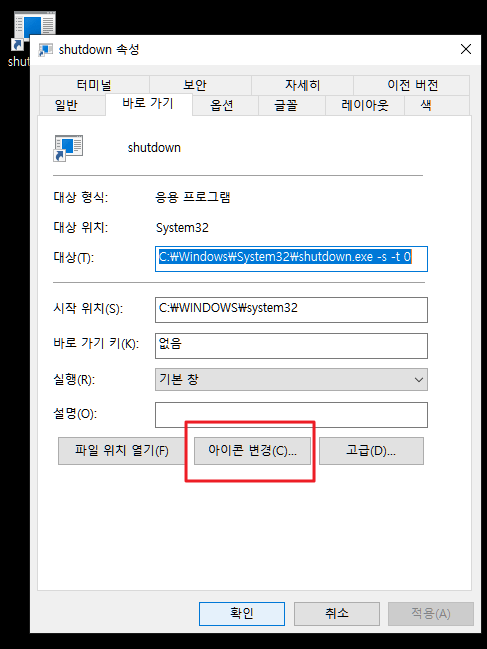
5. 아이콘 변경에 들어가면 다양한 아이콘이 있는데, 이곳에서 마음에 드는 아이콘을 선택한 후 확인을 누글고, 그다음 속성에서 적용을 누르고 확인을 누르면 된다.
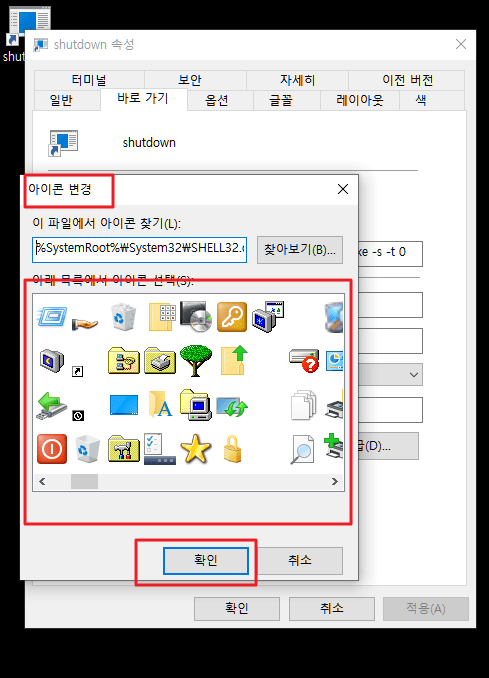
6. 마지막을 셧다운 아이콘을 윈도 아이콘 옆에다 끌어다 놓으면 된다. 이러면 종료를 위해 평소 익숙하게 움직이던 곳에 두었기 때문에 눈에 더 잘 들어온다. shutdown을 그냥 한번 클릭하면 종료된다.
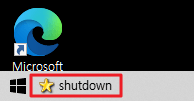
그리고 컴퓨터 다시 시작하기를 원하는 분들은 위에 나열된 단계중 바로가기 항목 위치 입력란에 shutdown -r- t 0를 입력하고, 종료하기 바로가기 만들기와 똑같은 방식으로 진행하면 된다.
복사금지된 글(블로그) 복사하는 방법
웹상에서 필요한 자료를 검색하면서 특정 사이트에서 자료를 복사하려 할 때 복사 금지 즉, 마우스 우클릭이 금지된 곳에서 난감해한 적이 있을 것이다. 때문에 필요한 자료를 수작업으로 타이
write-keyboard.tistory.com
컴퓨터 최근 실행 파일, 폴더 숨기는 방법
컴퓨터를 공용으로 사용하거나 사무실에서 사용할 때 자신의 웹상 기록이나 앱 사용 흔적에 민감해하는 분들이 있습니다. 컴퓨터 최근 실행 파일이나 앱 사용기록에 당황하신 분들도 있을 겁니
write-keyboard.tistory.com
컴퓨터 고장내는 절대사용금지 명령어(절대금지)
컴퓨터 캐시 청소나 속도를 향상해주는 명령어를 알려준다. 컴퓨터 프로그램이나 관련 언어, 명령어에 대한 지식이 없는 사람들은 이들 말만 믿고 그대로 실행시키는 경우가 많다. 그들이 알려
write-keyboard.tistory.com